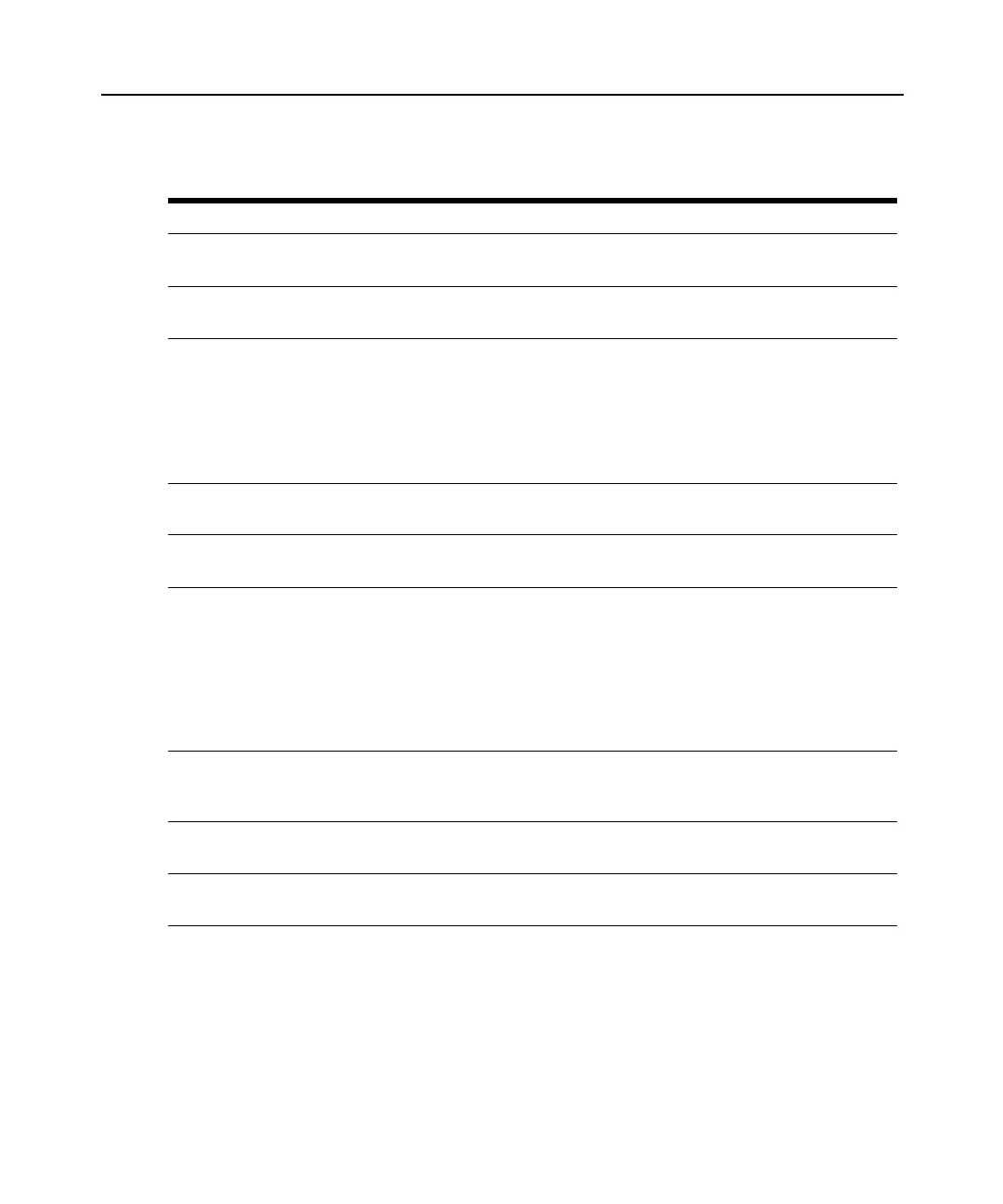Chapitre 5 : Visualiseur vidéo 57
Modification de la barre d’outils
Vous pouvez choisir le délai au bout duquel la barre d’outils est masquée lorsqu’elle se trouve dans
l’état affichée/masquée (c’est-à-dire, non verrouillée à l’aide de la punaise).
Définition d’une durée de masquage de la barre d’outils :
1. Sélectionnez Outils - Options de session dans la barre de menus du visualiseur vidéo.
-ou-
Cliquez sur le bouton Options de session.
Tableau 5.1 : Description de la figure 5.1
Numéro Description
1 Barre de titre : affiche le nom du serveur en cours de visualisation. En mode plein écran, la barre de
titre disparaît et le nom du serveur s’affiche entre la barre de menus et la barre d’outils.
2 Punaise : verrouille l’affichage de la barre de menus et d’outils de manière à ce qu’elle soit toujours
visible.
3 Barre de menus et d’outils : permet l’accès à de nombreuses fonctions du visualiseur vidéo. Si la
punaise n’est pas activée, la barre de menus et d’outils est affichée/masquée. Placez le curseur au
niveau de la barre d’outils pour afficher la barre de menus et d’outils. La barre d’outils peut afficher
jusqu’à dix boutons de commande et/ou de groupe de macros. Par défaut, les boutons Mode
curseur simple, Actualiser, Réglage vidéo automatique et Aligner curseur local apparaissent dans la
barre d’outils. Pour de plus amples informations, reportez-vous aux sections
Modification de la
barre d’outils à la page 57 et Utilisation de macros à la page 67.
4 Boutons de macros : combinaisons de touches régulièrement utilisées pouvant être envoyées à
l’équipement cible.
5 Bouton Réduire : réduit l’affichage de la fenêtre du visualiseur vidéo à un bouton de la barre des
tâches, en bas de l’écran de l’ordinateur local.
6 Bouton Agrandir : fait passer la taille de la fenêtre au mode plein écran de manière à ce que le
bureau de l’équipement visualisé s’affiche en plein écran. L’agrandissement de la fenêtre a les
conséquences suivantes :
• La barre de titre disparaît.
• Le nom du serveur s’affiche entre la barre de menus et la barre d’outils.
• Le bouton Agrandir se transforme en bouton Mode d’affichage normal qui apparaît dans la barre
d’outils. Cliquez sur le bouton pour basculer vers l’affichage normal de la fenêtre du visualiseur.
• Le bouton Fermer s’affiche dans la barre d’outils.
7 Bouton Fermer : ferme la fenêtre du visualiseur vidéo.
NOTA : Le bouton Fermer ne s’affiche pas sur tous les systèmes d’exploitation.
8 Bureau de l’équipement auquel vous accédez : communique avec l’équipement grâce à cette
fenêtre.
9 Cadre : redimensionne la fenêtre du visualiseur lorsque vous cliquez et maintenez le bouton de la
souris enfoncé sur le cadre.